Outlook je servis za elektronsku poštu koji nudi mnoštvo korisnih funkcija. Među njima su integracija sa Microsoft Office paketom i drugim popularnim alatima. Ako trenutno koristite Outlook email, možda ste razmišljali o tome da kreirate još jedan nalog. Možda vam je potreban za posao, ili je vaša originalna email adresa kompromitovana, pa želite da imate rezervnu radi sigurnosti.

Bez obzira na razlog, proces kreiranja nove email adrese za Outlook je prilično jednostavan. U ovom tekstu ćemo vas voditi kroz korake kako da to uradite, bez obzira koji uređaj koristite.
Nastavite da čitate kako biste saznali više detalja.
Kako kreirati novu email adresu za Outlook putem računara
Ako preferirate da proveravate svoju poštu sa udobnosti svog radnog stola, ne morate dalje tražiti. Pogledajmo detaljnije korake potrebne za kreiranje nove email adrese u Outlooku direktno sa vašeg računara:
- U svom veb pregledaču posetite Outlook veb sajt.
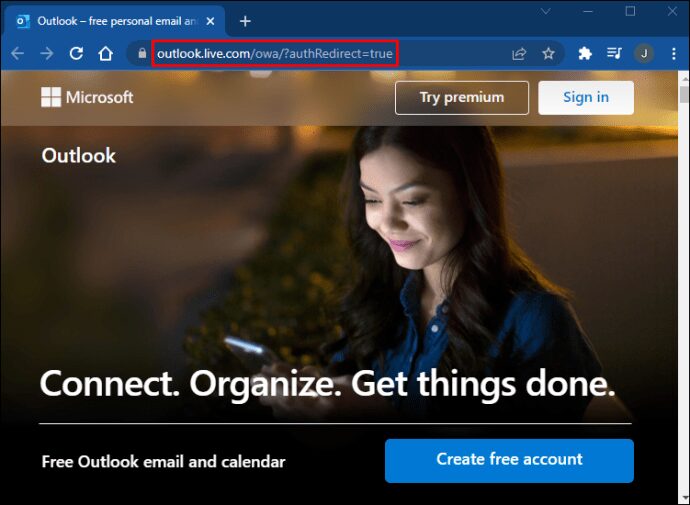
- Kliknite na dugme „Kreiraj besplatan nalog“.
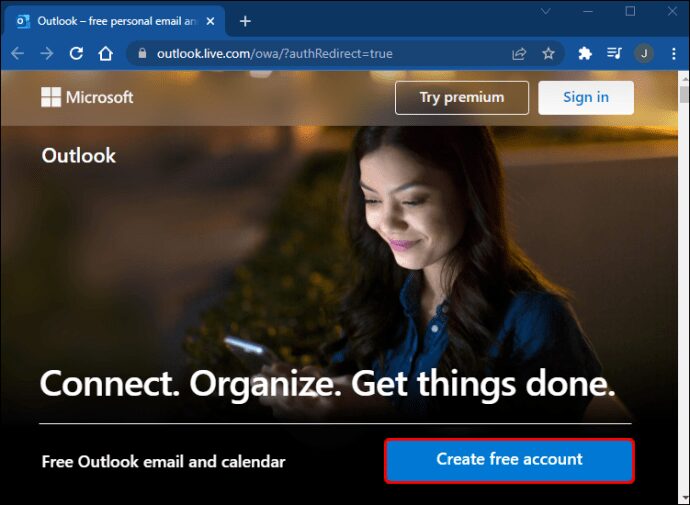
- Zatim će od vas biti zatraženo da odaberete korisničko ime i lozinku. Vodite računa da odaberete nešto što se razlikuje od vaše primarne email adrese. Ponekad možete naići na to da je željeno korisničko ime već zauzeto. U tom slučaju, pokušajte sa drugom varijacijom.
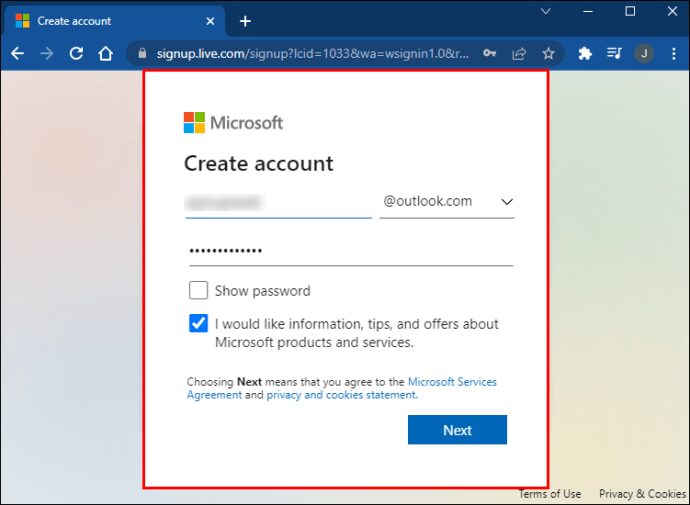
- Sledeći korak je unos dodatnih podataka, kao što su vaše ime, država i datum rođenja.
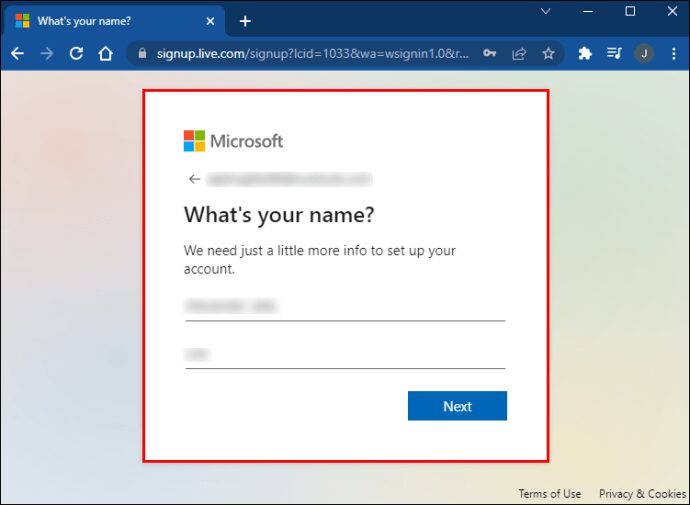
- Potom ćete morati da potvrdite da ste stvarna osoba tako što ćete ukucati znakove prikazane na ekranu.
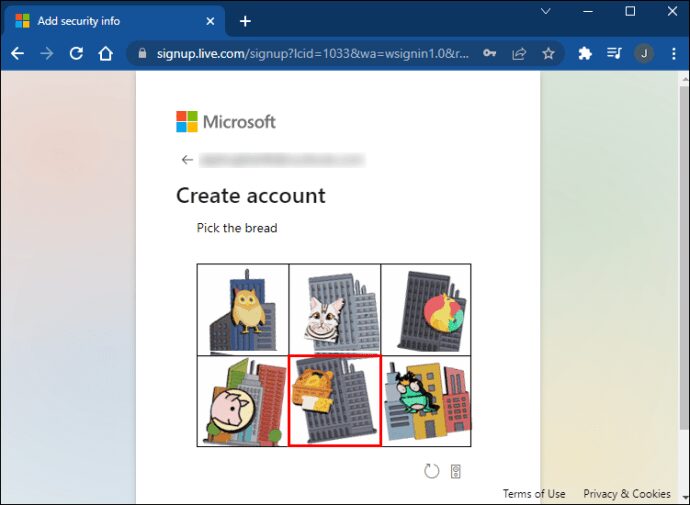
- Na kraju, bićete preusmereni na ekran dobrodošlice, gde možete dovršiti podešavanje vašeg Outlook naloga.
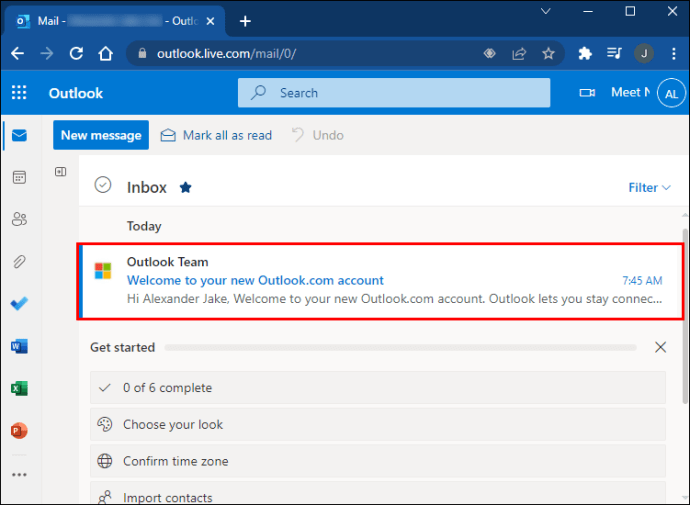
Kako kreirati novu Outlook email adresu na iPhone uređaju
Ako više volite da koristite svoj email nalog putem telefona, imate sreće. Ovde ćemo vas provesti kroz proces kreiranja nove Outlook email adrese na vašem iPhone-u. Postoje dva načina da podesite novu email adresu na iPhone-u – putem aplikacije ili veb pregledača.
Najjednostavniji način da kreirate novu email adresu za vaš Outlook nalog je putem aplikacije. Da biste kreirali novi email nalog preko Outlook aplikacije, prvo je potrebno da je instalirate iz App Store prodavnice.
- Otvorite Outlook aplikaciju na svom telefonu.
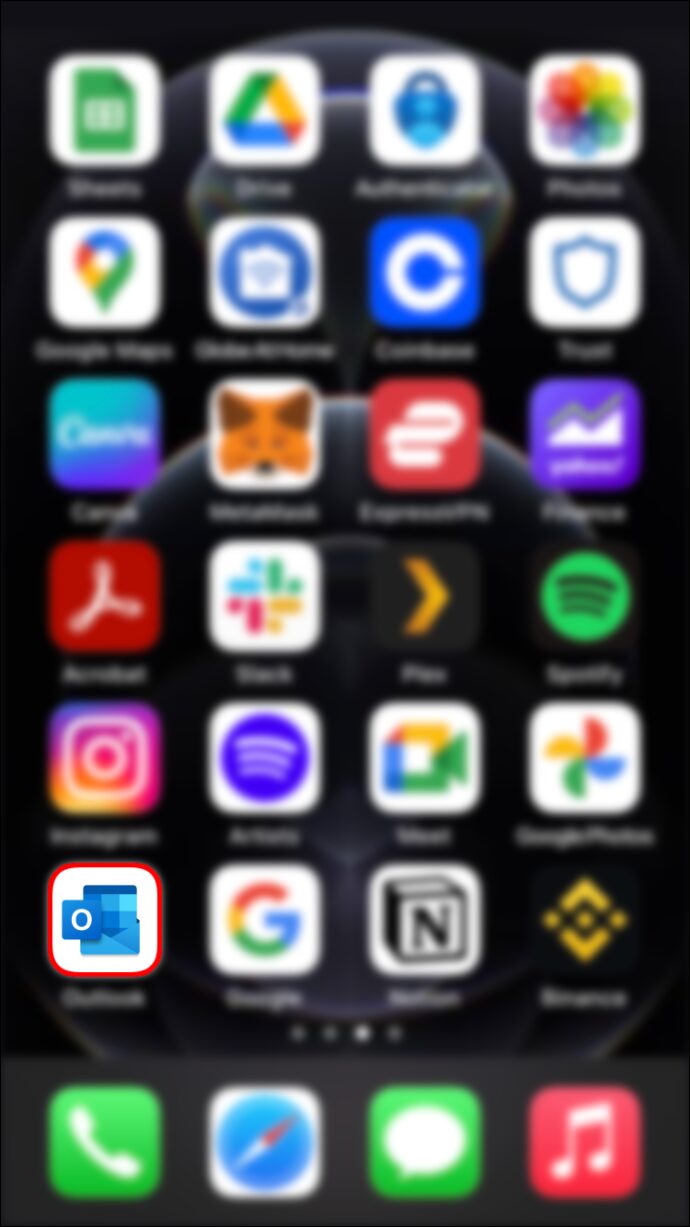
- Dodirnite opciju „Kreiraj besplatan nalog“.
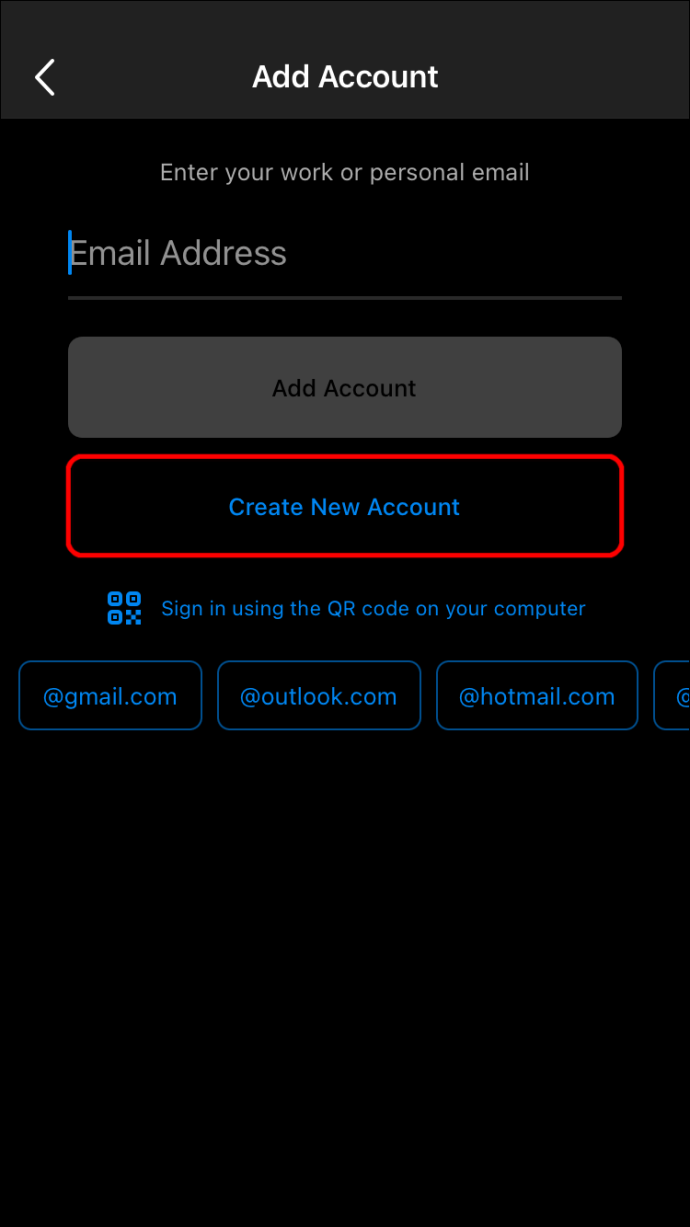
- Nakon toga, bićete u obavezi da odaberete ime naloga.
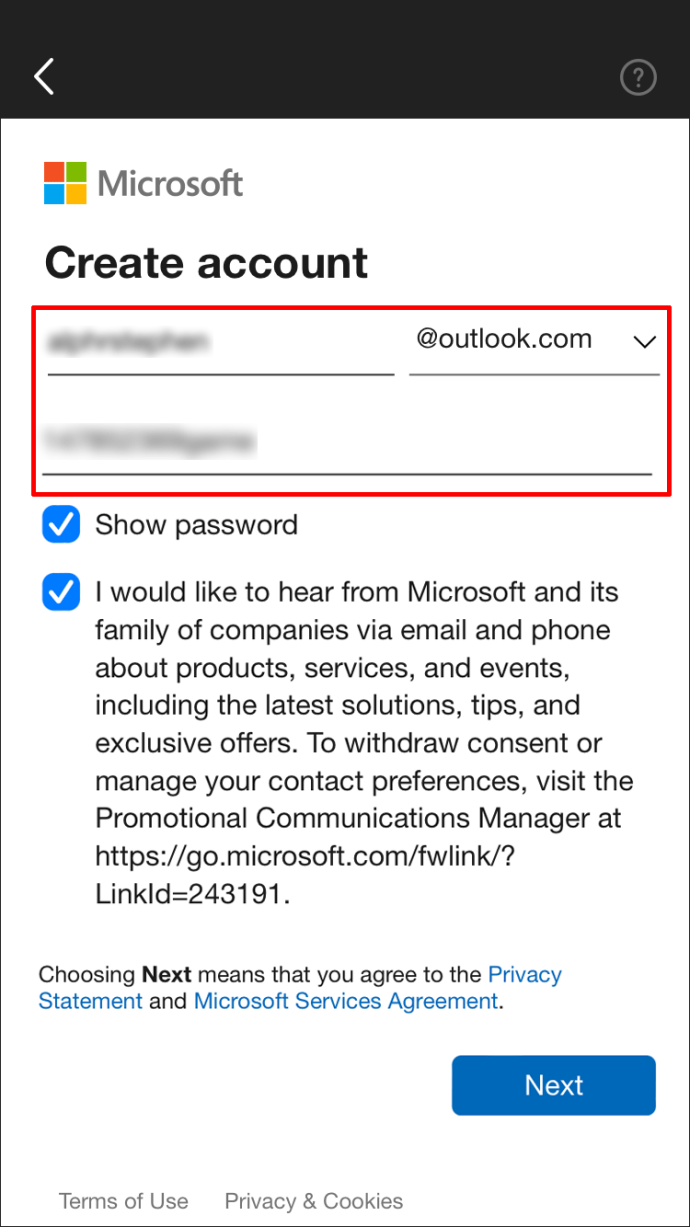
- Pratite instrukcije na ekranu i unesite ostale detalje (ime, datum rođenja, država).
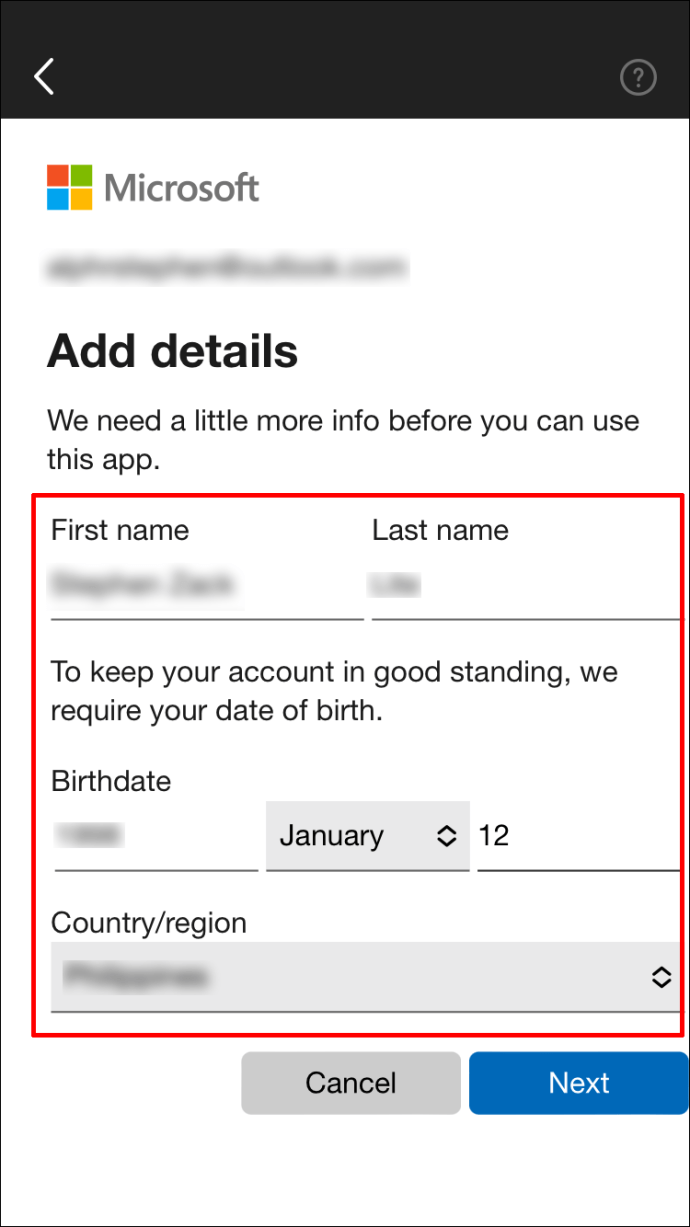
Kada podesite svoj nalog, možda ćete želeti da integrišete Outlook u aplikaciju za poštu kako biste imali lakši pristup. Evo kako to da uradite:
- Sa početnog ekrana vašeg uređaja, idite na „Podešavanja“.
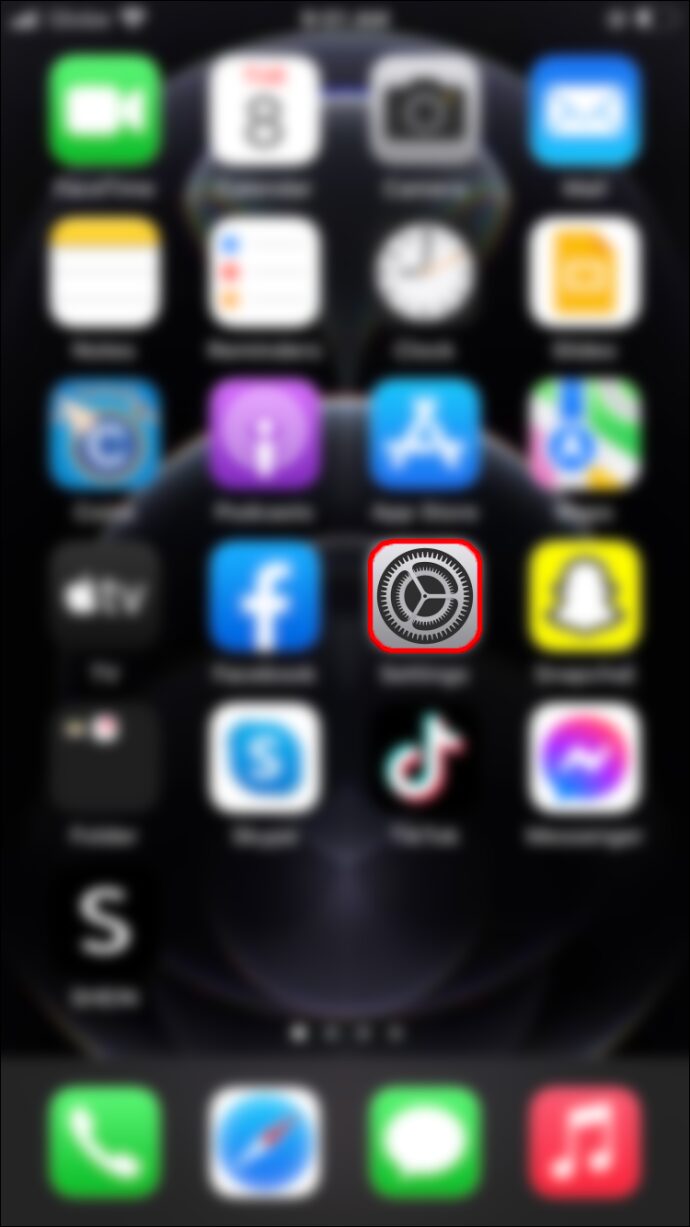
- Skrolujte nadole dok ne ugledate opciju „Pošta“, a zatim odaberite „Nalozi“.
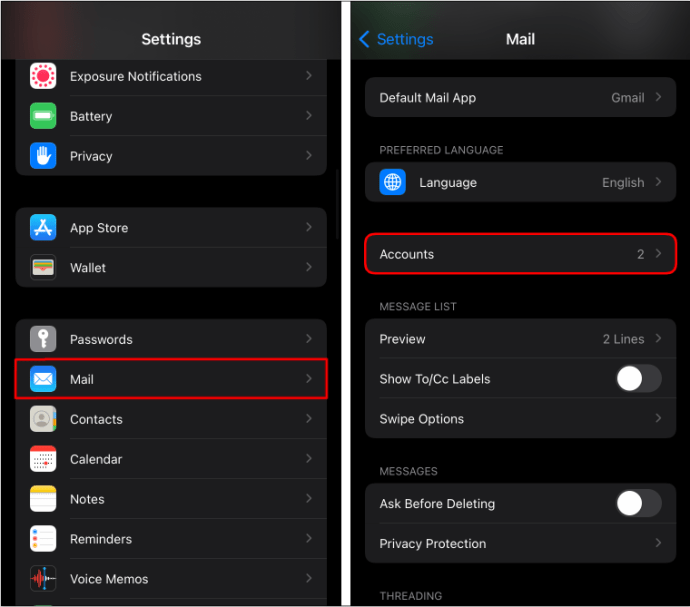
- Zatim izaberite „Dodaj nalog“.
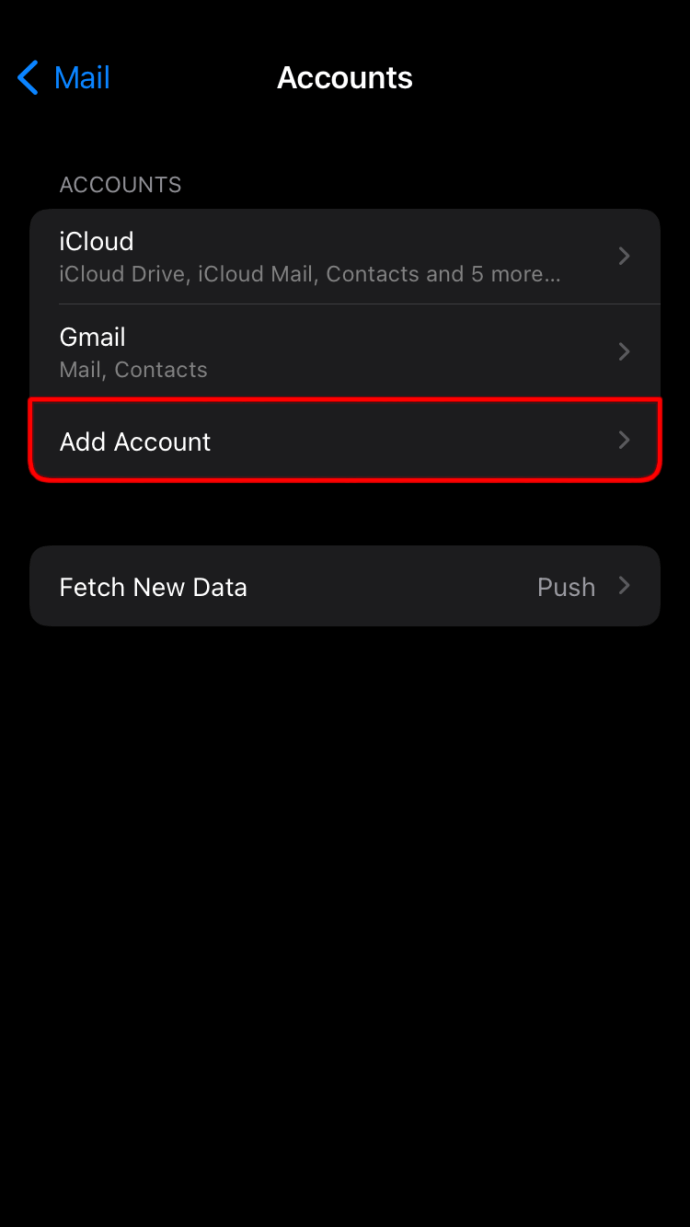
- Bićete preusmereni na ekran sa nekoliko popularnih email aplikacija. Dodirnite „Outlook“.
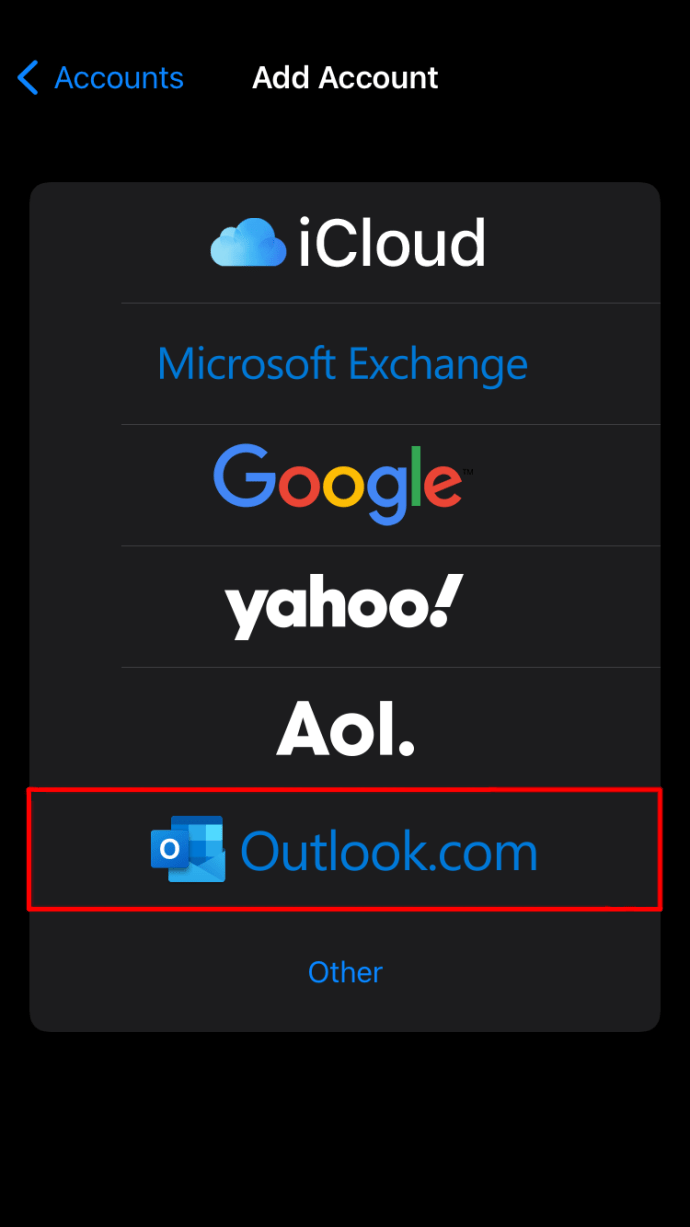
- Unesite vašu Outlook email adresu i lozinku kada to bude zatraženo.
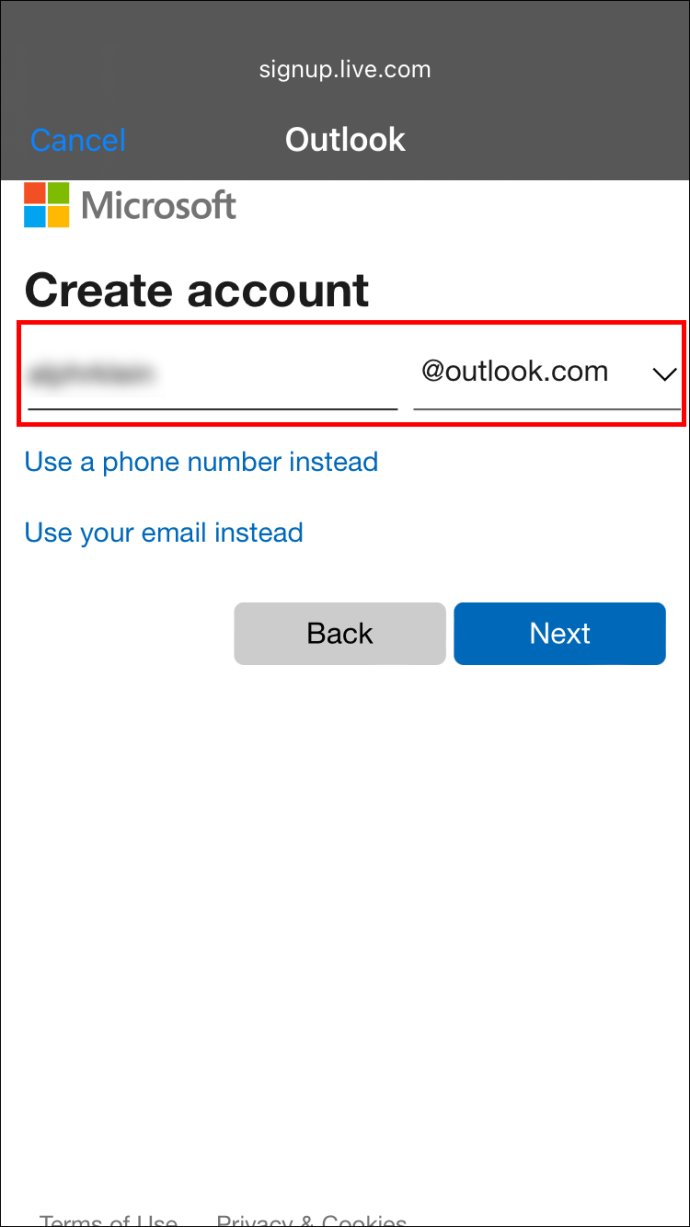
- Kada završite, dodirnite „Sačuvaj“ kako biste zaštitili promene.
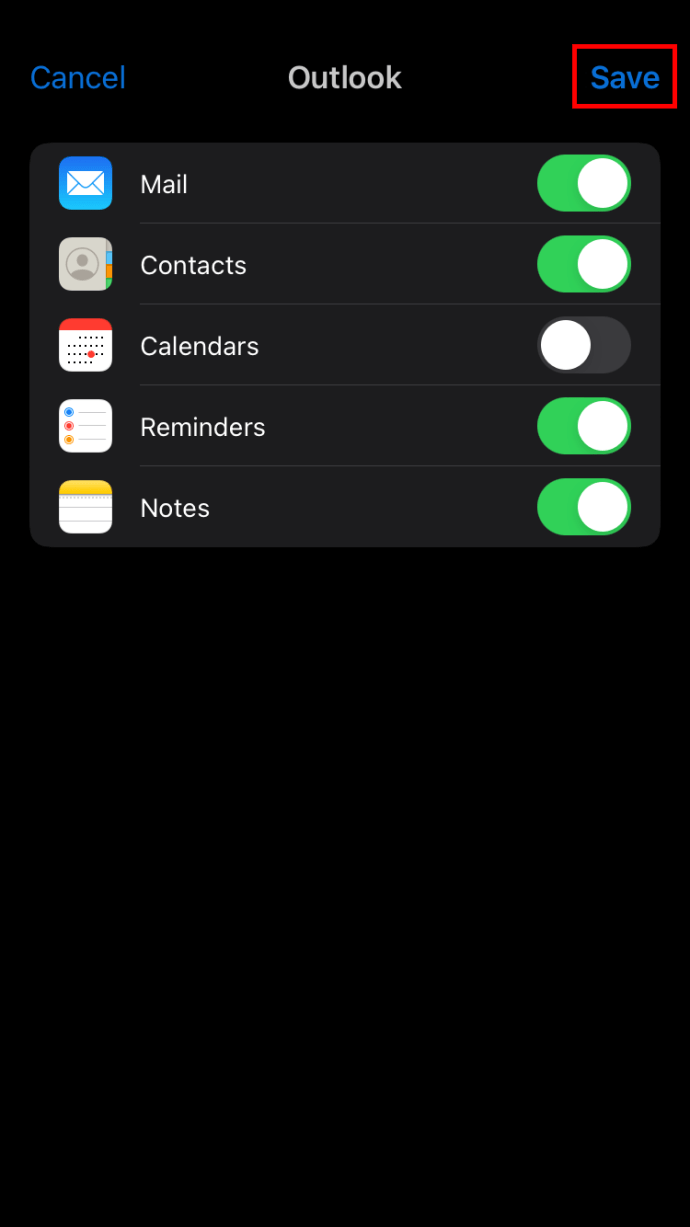
- Vaš Outlook nalog bi sada trebalo da bude povezan sa aplikacijom „Mail“ na vašem iPhone-u.
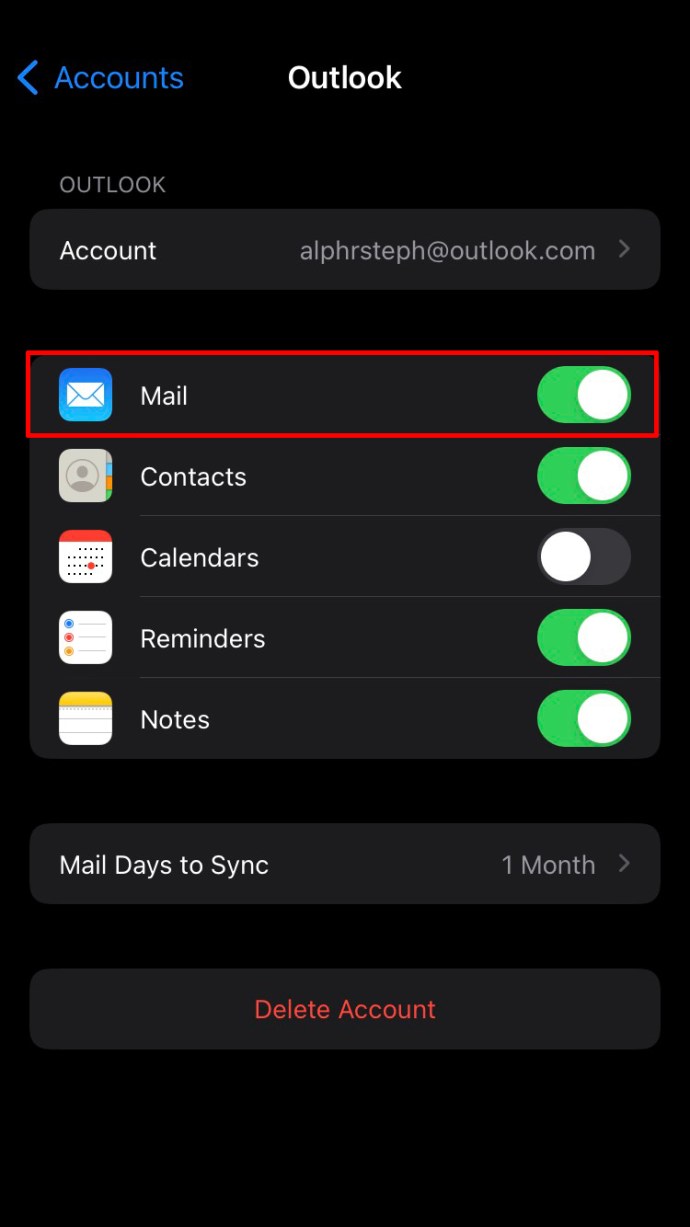
Drugi način da kreirate novu email adresu za Outlook na vašem iPhone-u je putem veb pregledača. Evo šta je potrebno da uradite:
- Otvorite „Safari“ ili bilo koji drugi veb pregledač koji želite da koristite.
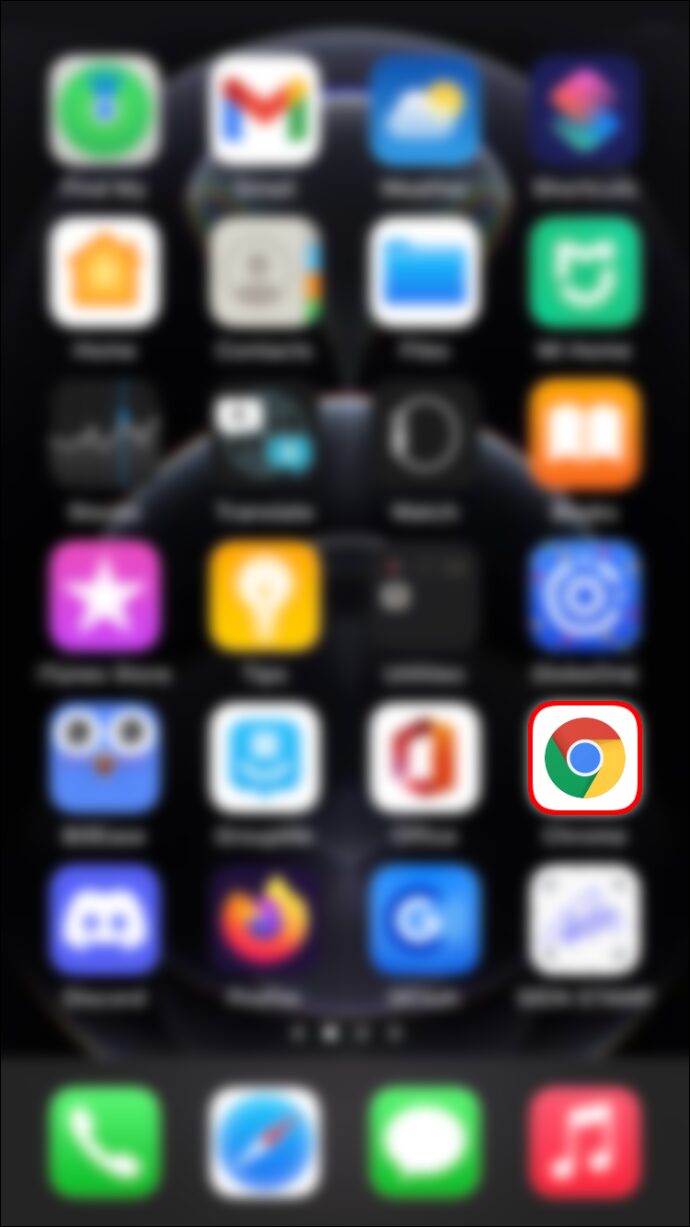
- Idite na Outlook veb sajt.
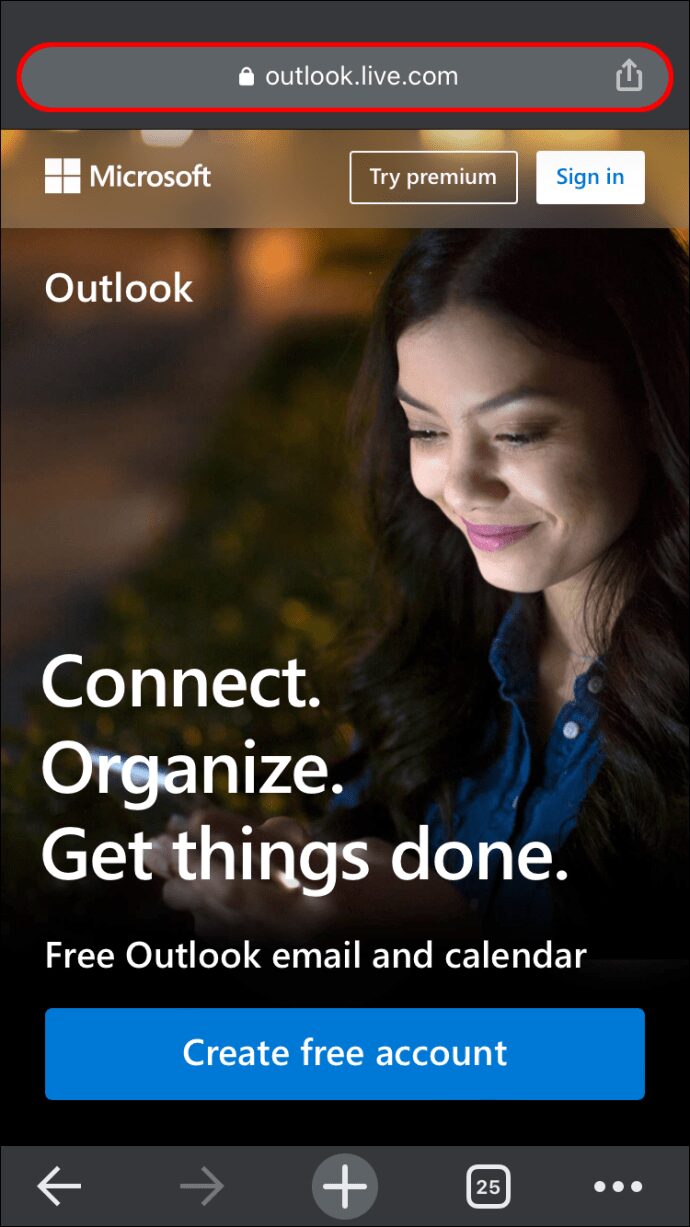
- Dodirnite opciju „Kreiraj besplatan nalog“.
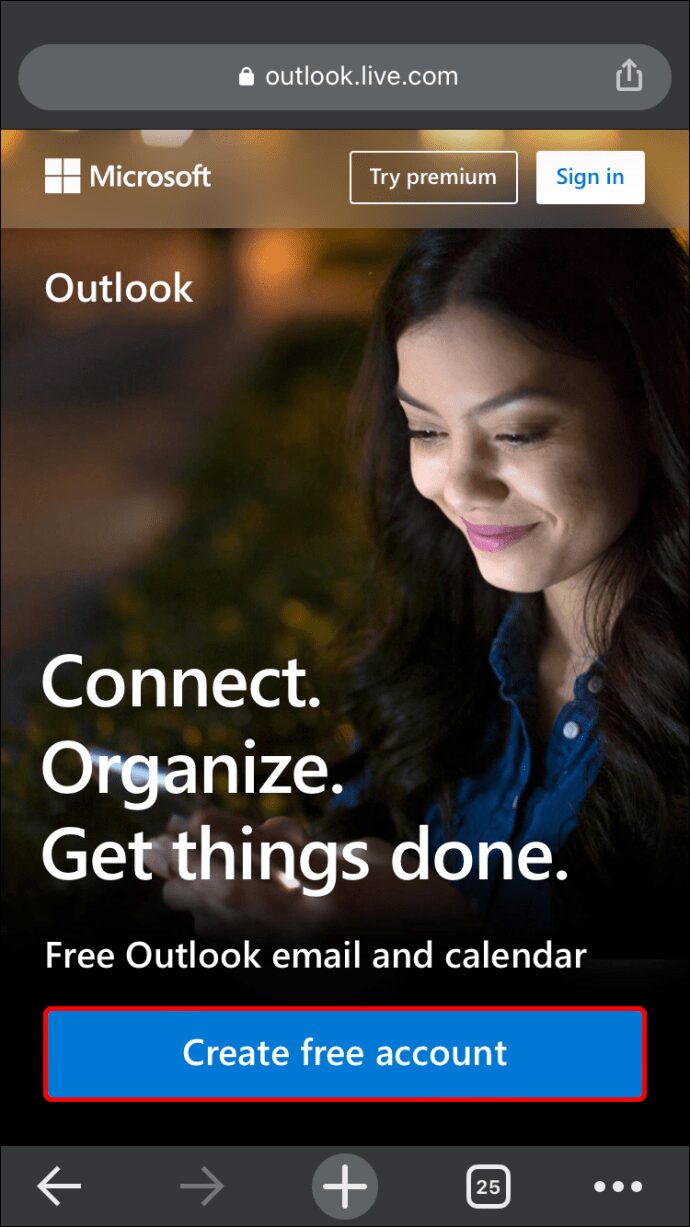
- Odaberite naziv naloga i proverite da li je dostupan. Ako koristite email adresu za posao, preporučuje se da odaberete nešto što zvuči profesionalno.
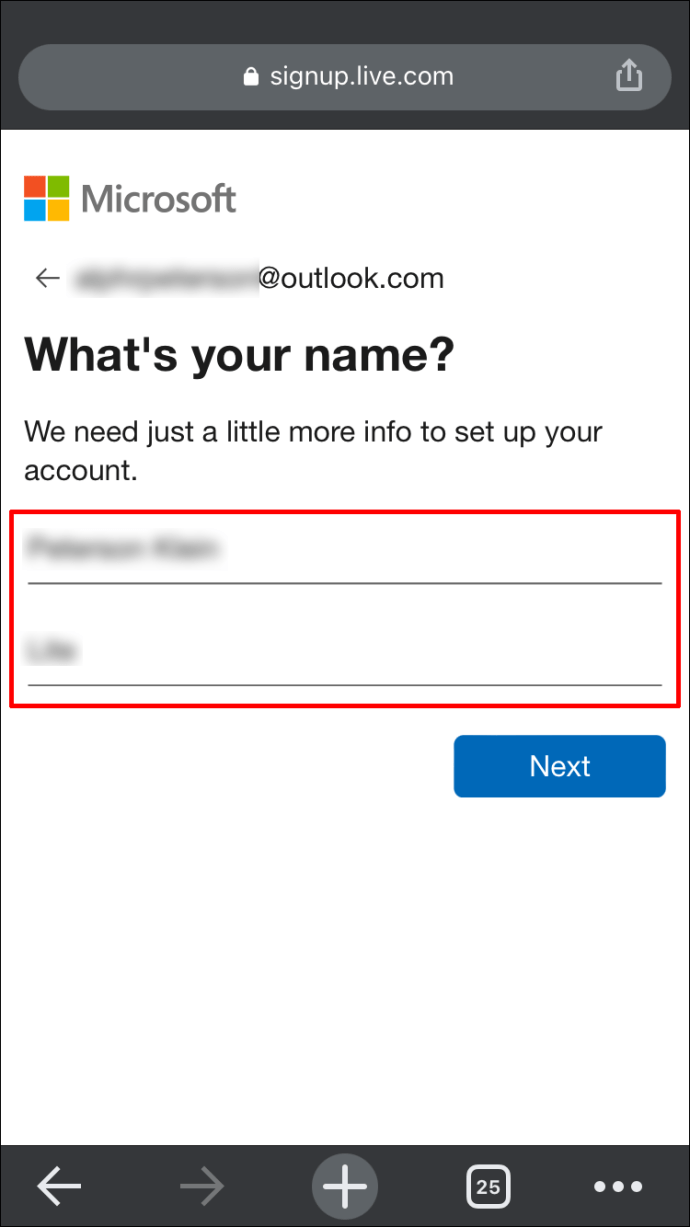
- Na sledećoj stranici ćete morati da unesete dodatne detalje kao što su vaše ime i datum rođenja.
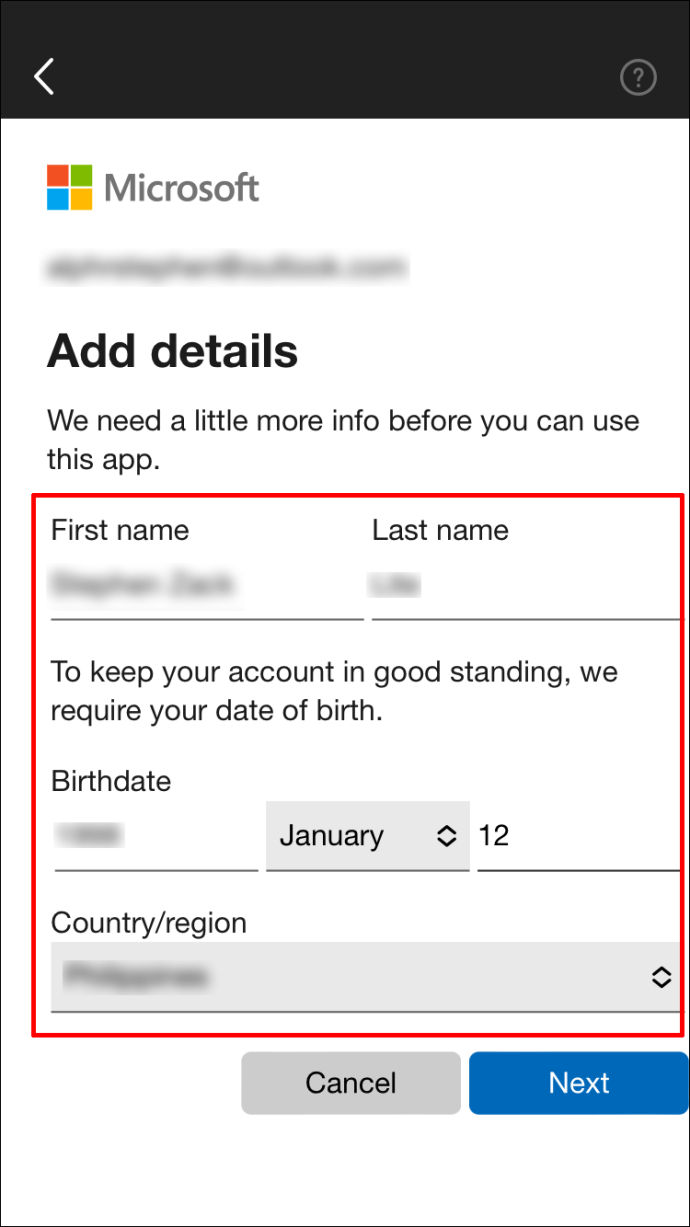
- Potom ćete biti preusmereni na stranicu za verifikaciju kako biste potvrdili da ste čovek.
- Nakon ovog koraka, bićete preusmereni na stranicu dobrodošlice vašeg Outlook naloga.
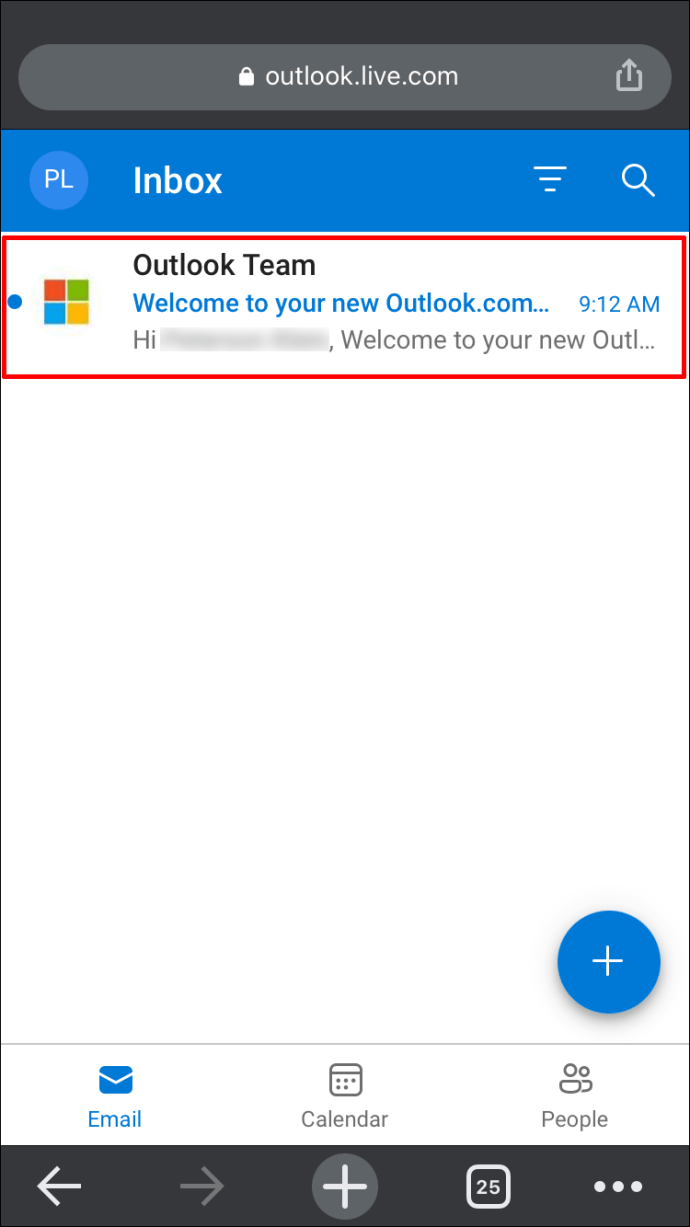
Kako kreirati novu email adresu za Outlook na Android uređaju
Podešavanje Outlooka na vašem Android uređaju je odlična opcija za lak pristup. Proces je brz i jednostavan.
Da biste podesili novu Outlook email adresu na vašem Android uređaju, imate dve opcije. Možete koristiti Outlook aplikaciju ili pristupiti direktno putem veb pregledača.
Aplikaciji Outlook možete besplatno pristupiti iz Google Play prodavnice (ili željene prodavnice aplikacija). Kada je aplikacija uspešno instalirana na vaš Android uređaj, jednostavno sledite ove korake kako biste podesili novi Outlook email nalog.
- Pokrenite Outlook i dodirnite „Započnite“.

- Zatim dodirnite opciju „Kreiraj novi nalog“.
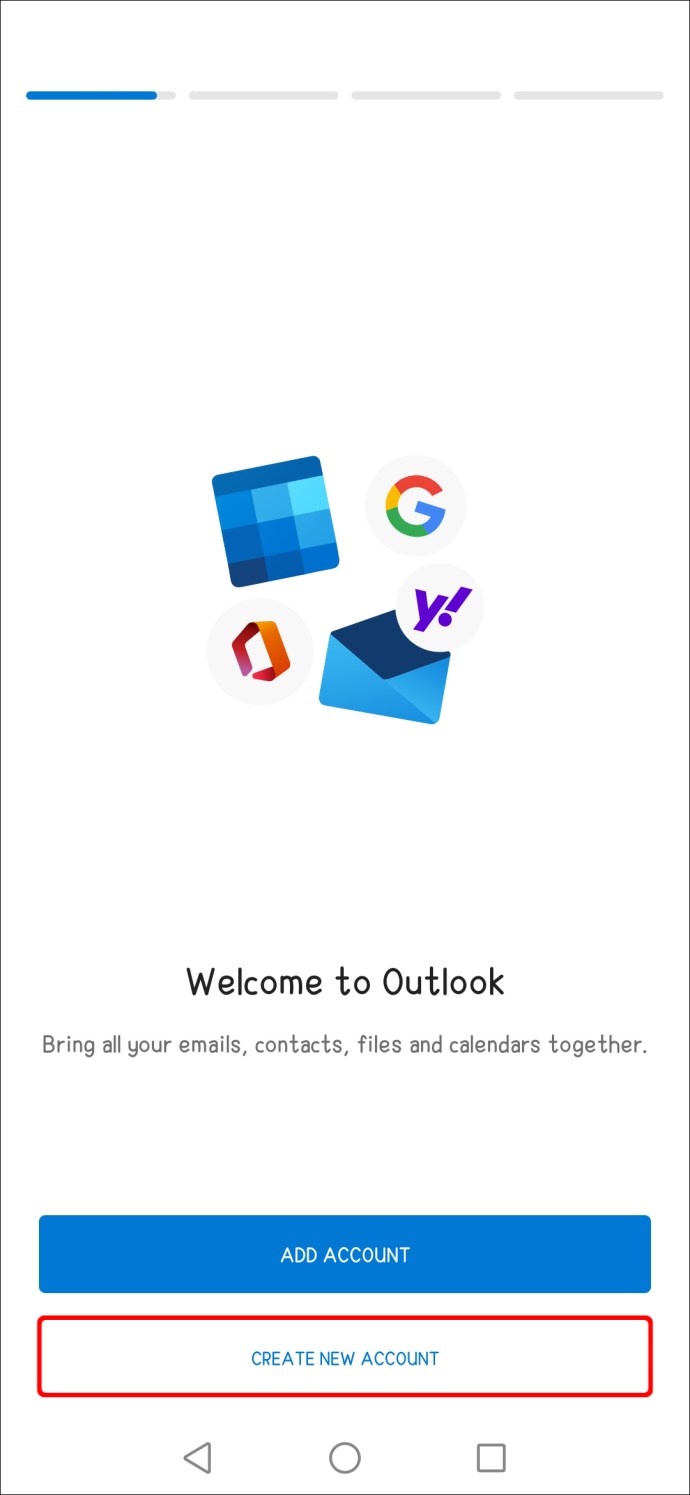
- Kada budete upitani, odaberite ime za svoj nalog i odaberite „Nastavi“.
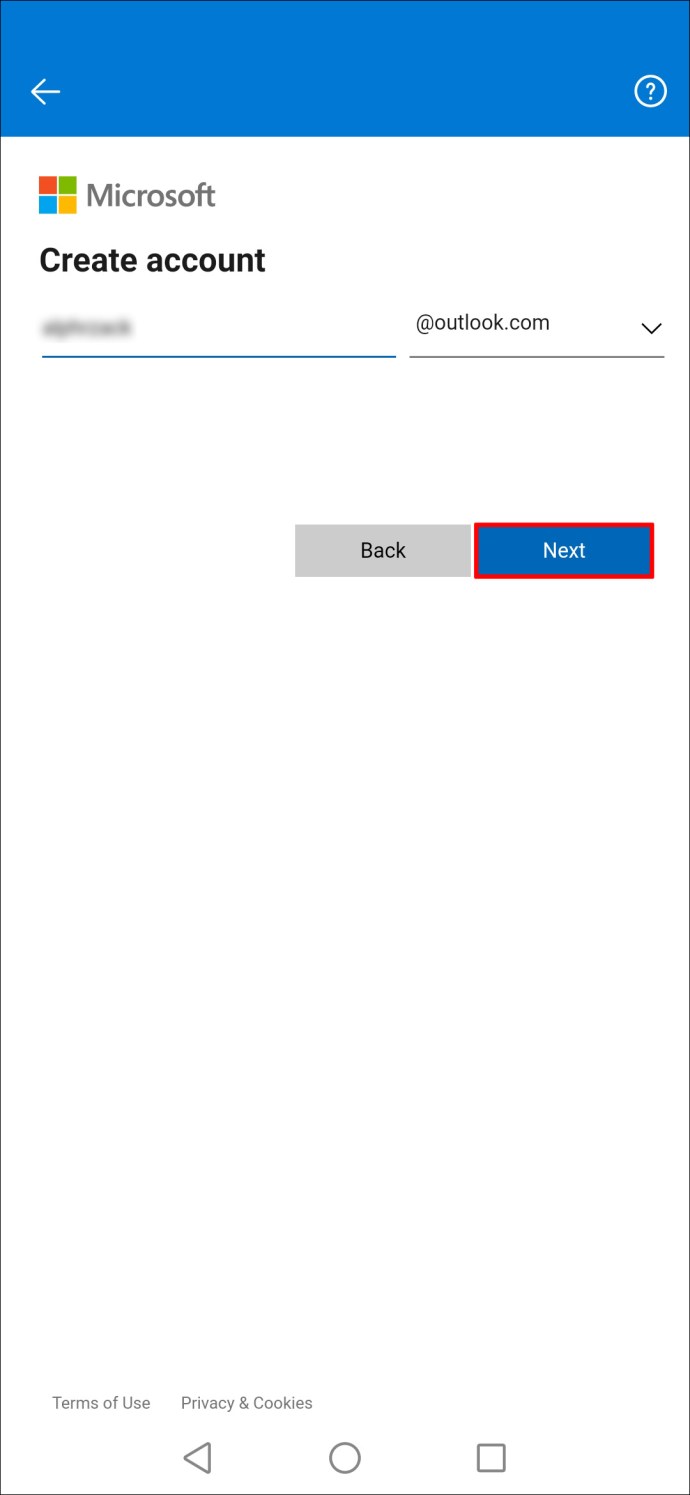
- Zatim će od vas biti zatraženo da unesete dodatne podatke. Ovo uključuje vaše puno ime, datum rođenja i zemlju i region.
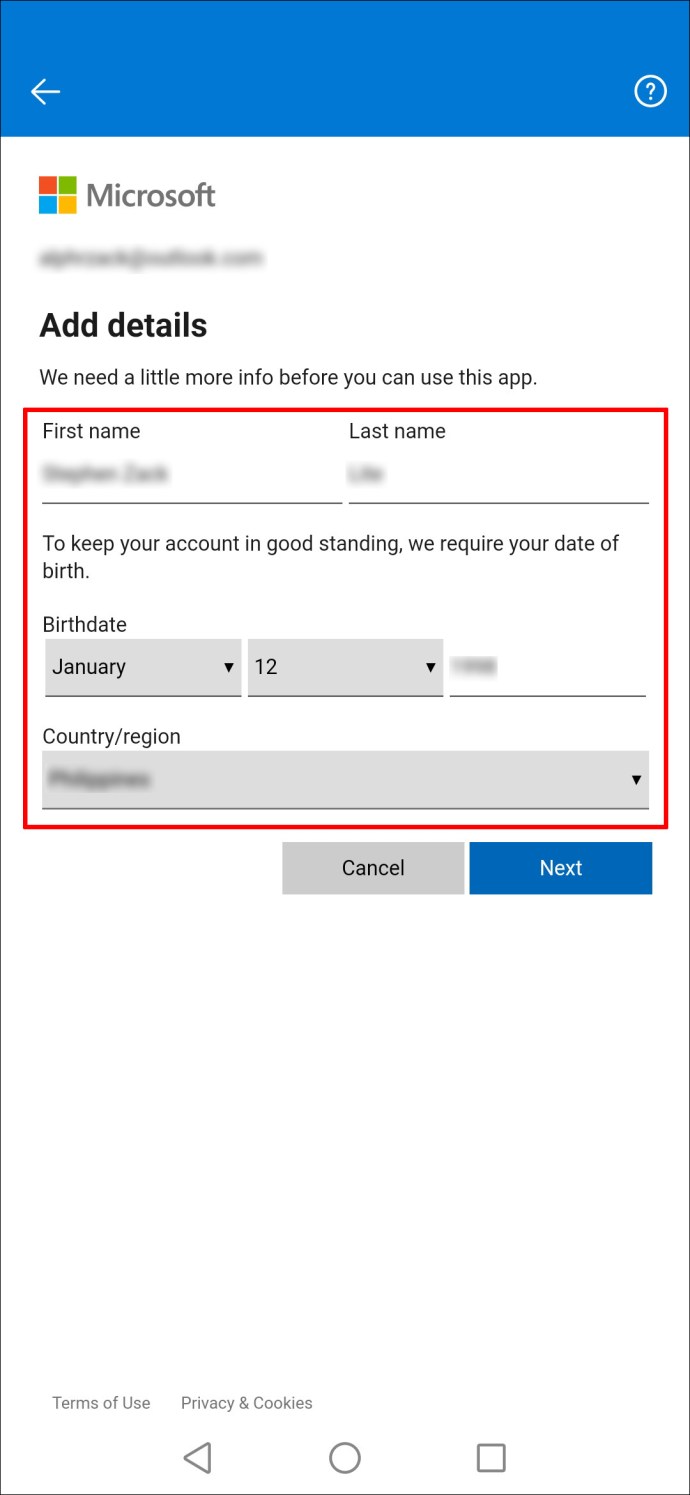
- Završite proces verifikacije kada to bude zatraženo.
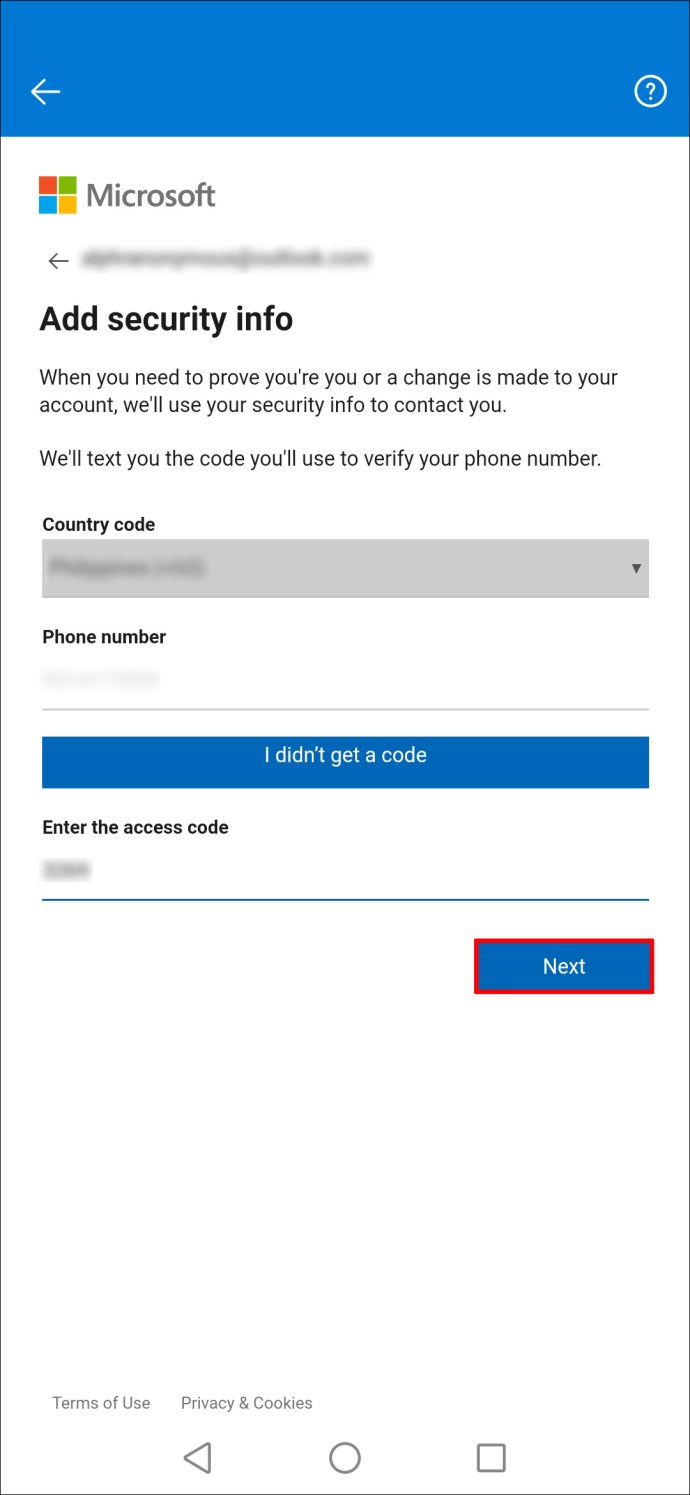
- Vaš Outlook nalog će sada biti kreiran.
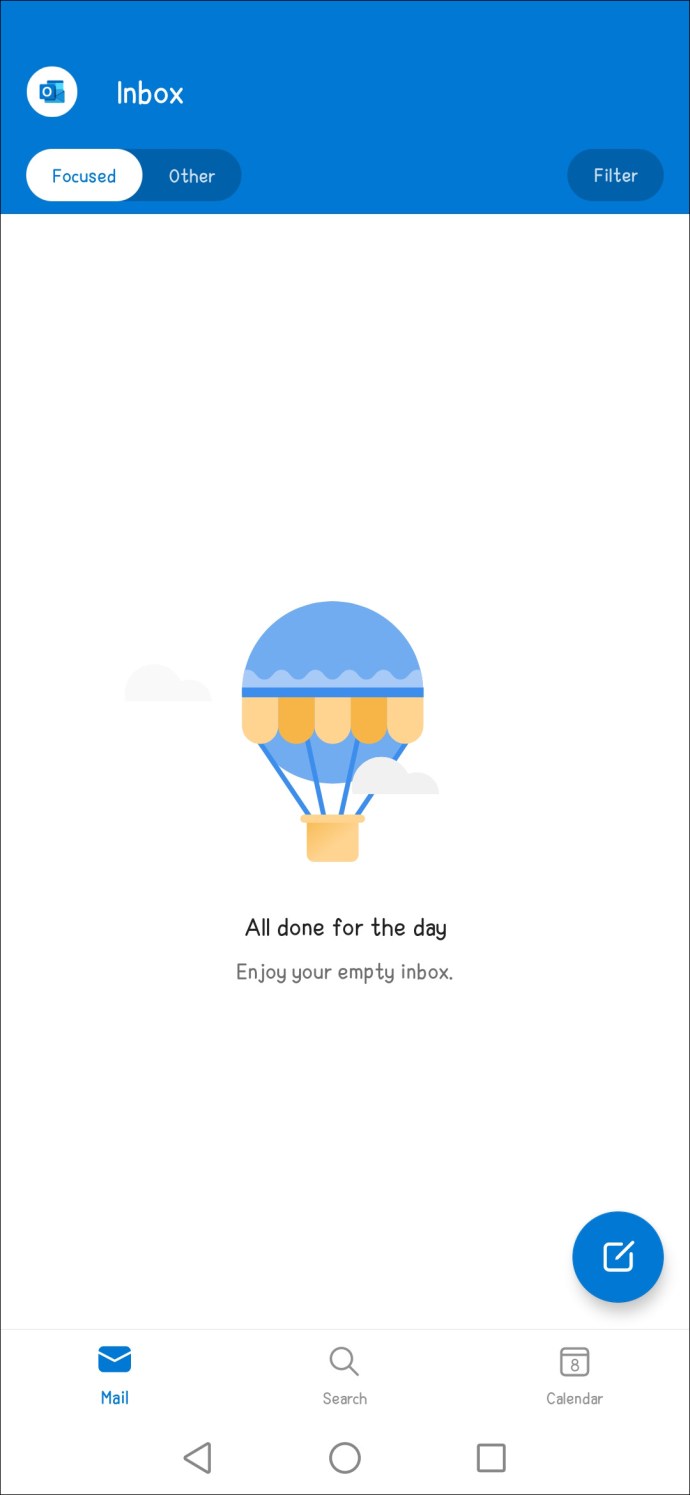
- Ako želite da dodate postojeći nalog svom profilu, odaberite „Dodaj nalog“ i prijavite se koristeći svoje kredencijale.
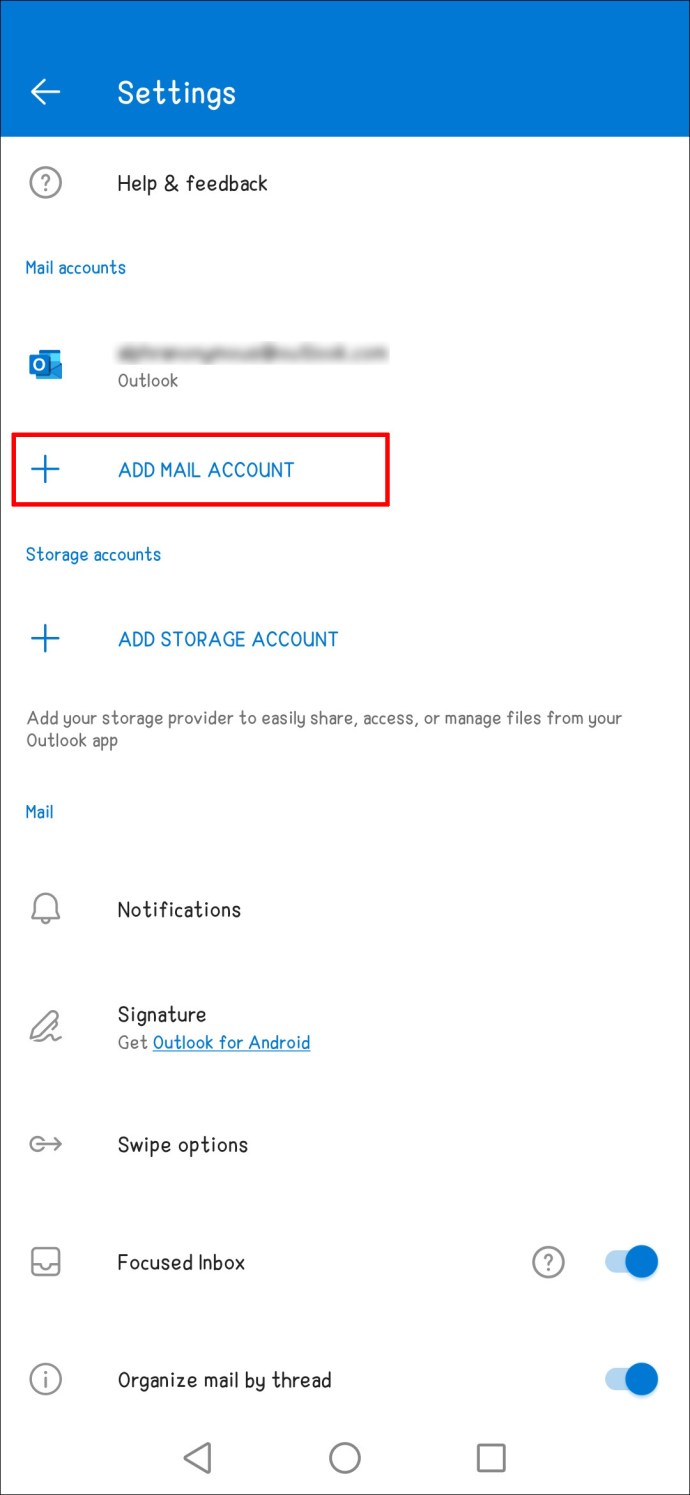
Drugi način na koji možete kreirati novi Outlook nalog je putem veb pregledača na vašem Android uređaju. Evo kako:
- Pristupite željenom veb pregledaču sa svog početnog ekrana.
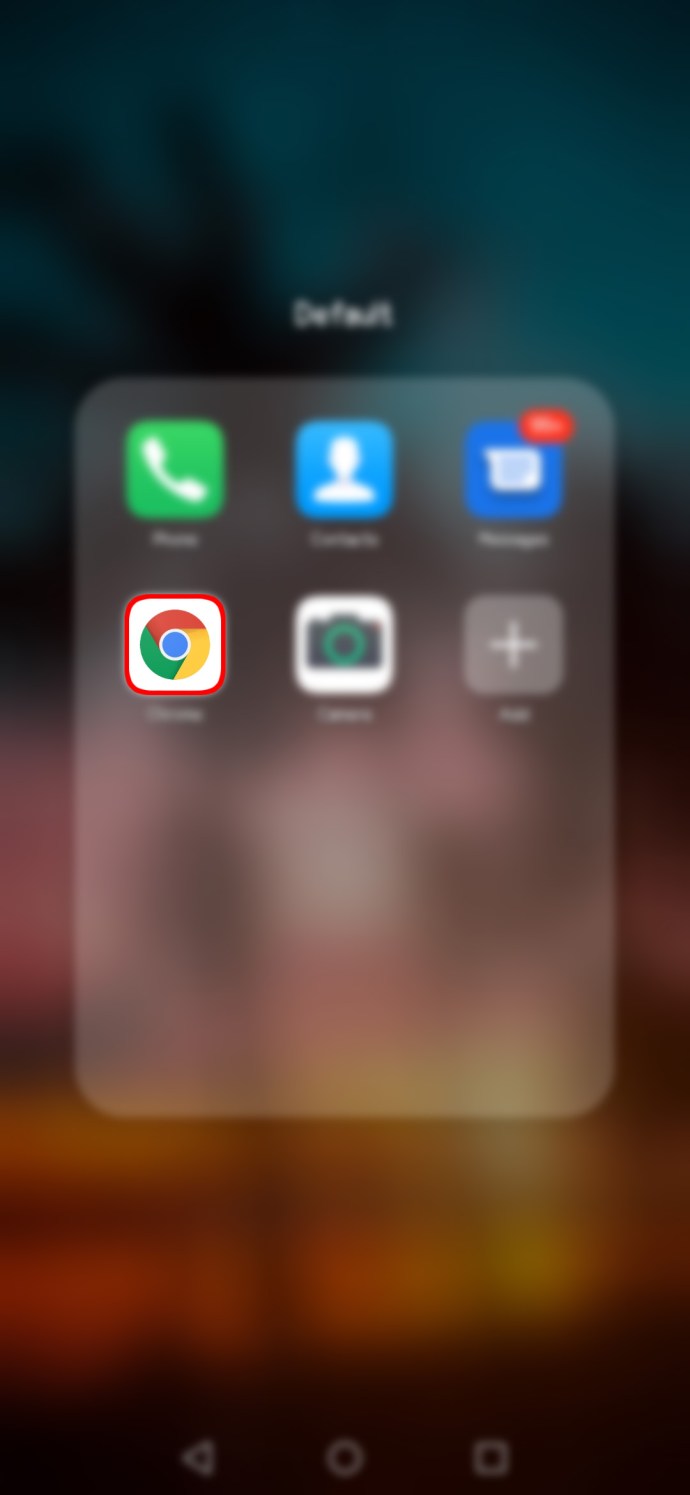
- Idite na Outlook veb sajt.
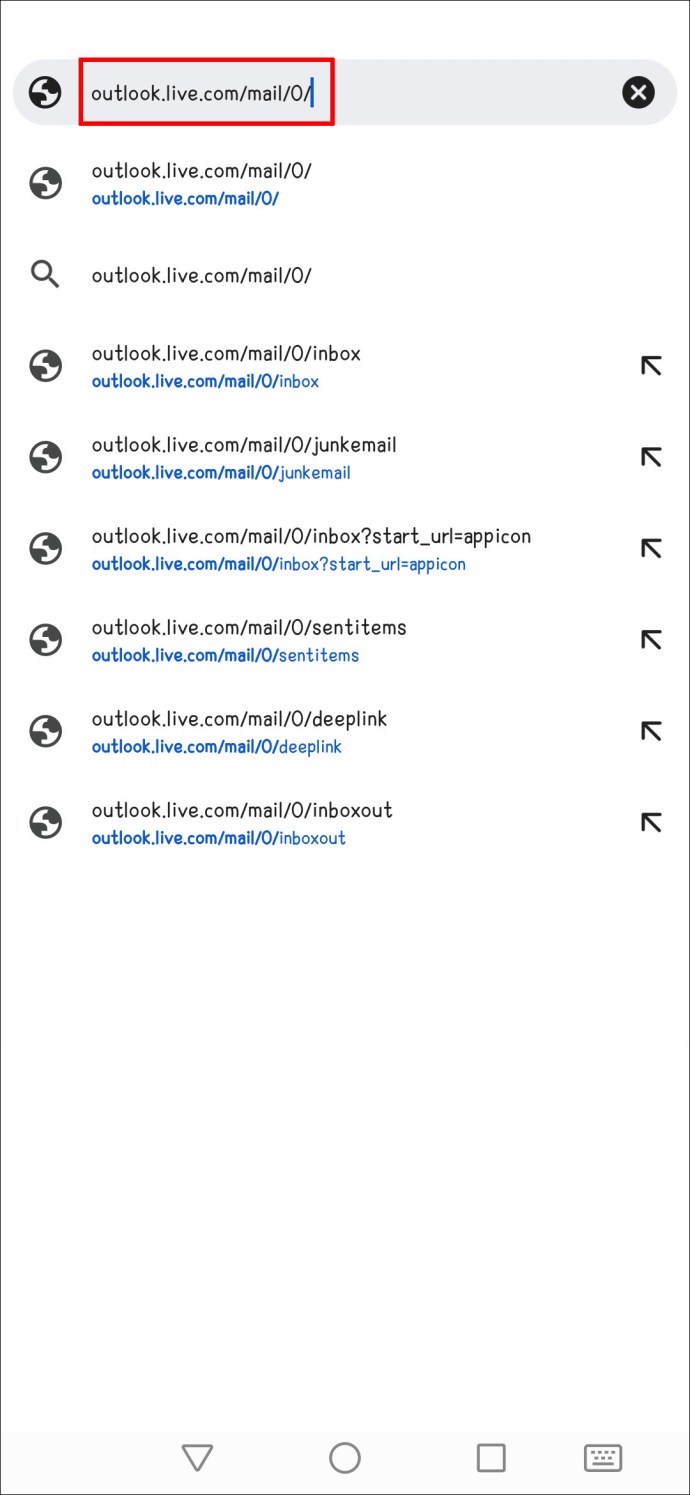
- Odaberite opciju „Kreiraj besplatan nalog“.
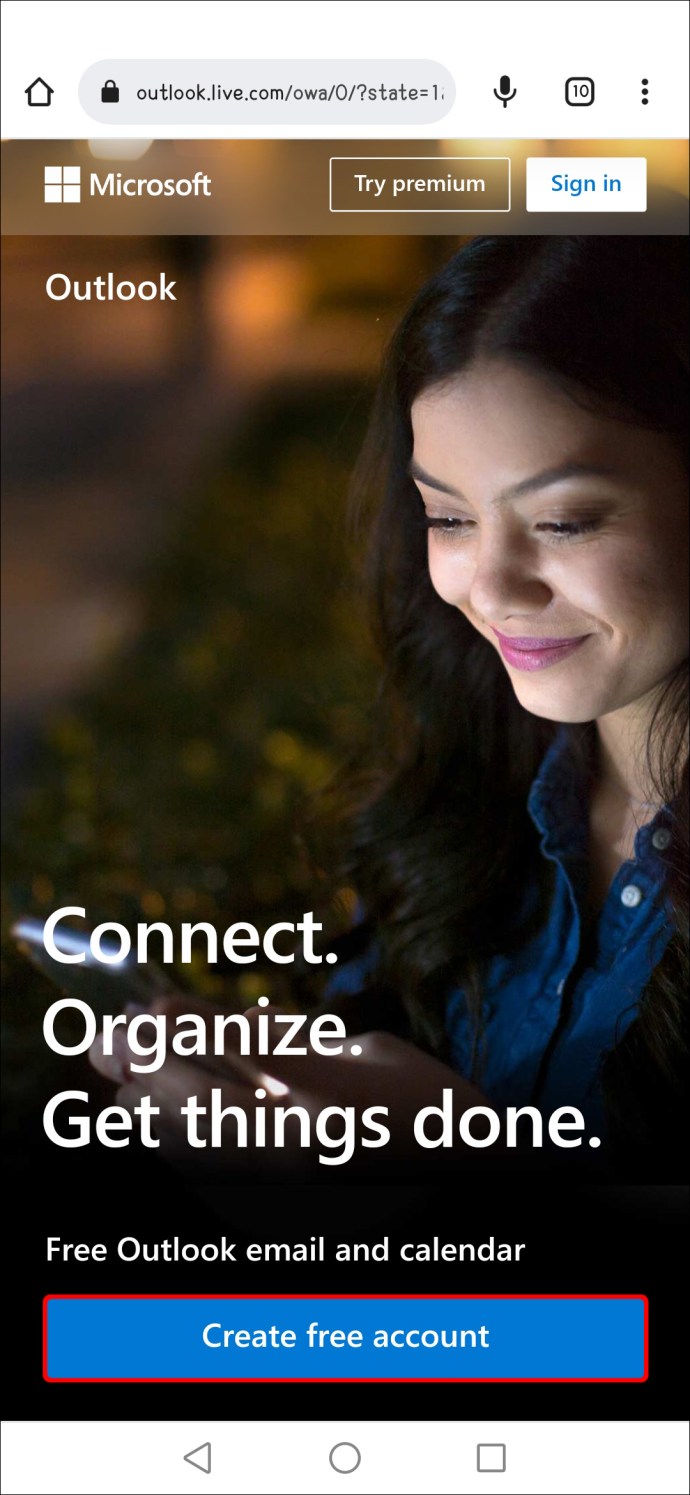
- Na sledećoj stranici moraćete da kreirate ime za svoj Outlook nalog.
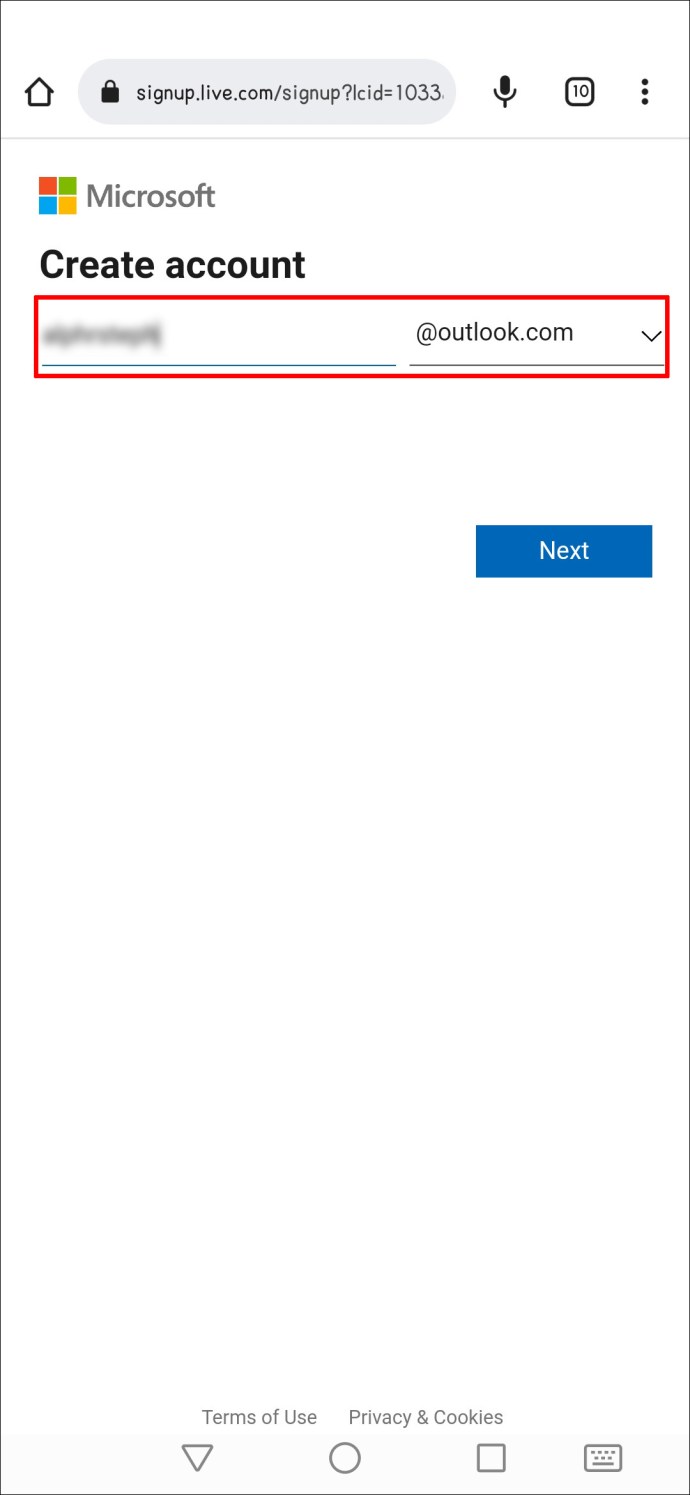
- Potom ćete morati da unesete dodatne lične podatke, npr. vaše ime, državu i datum rođenja.
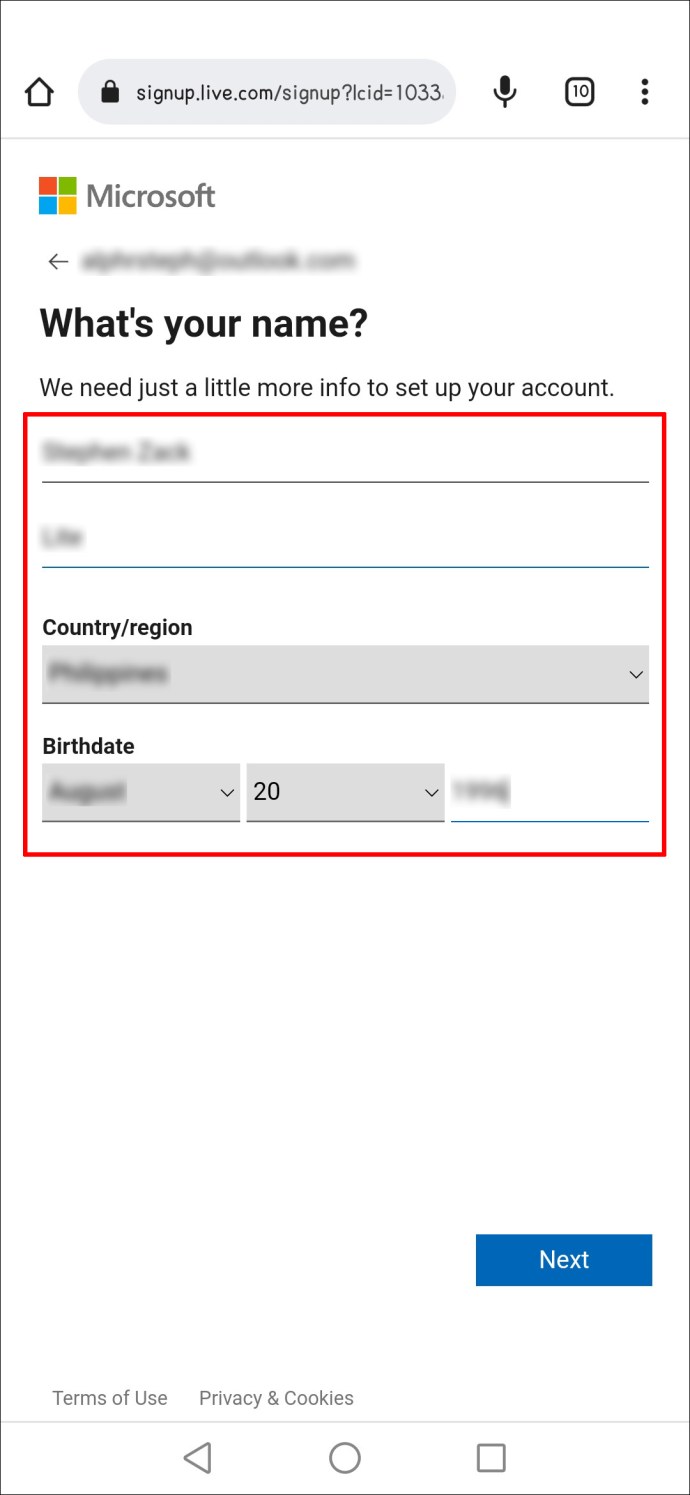
- Kada ovo bude potvrđeno, bićete preusmereni na Outlook stranicu „Dobrodošli“.
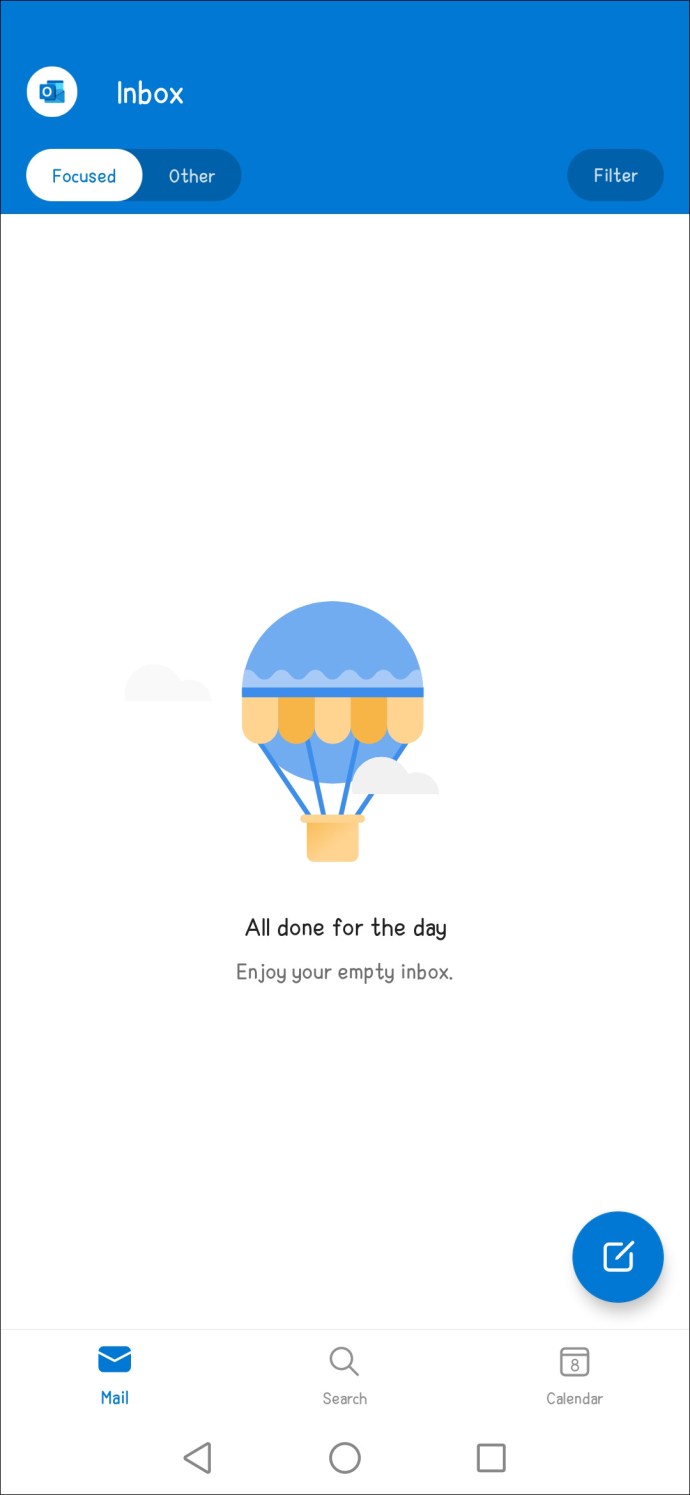
Najčešća pitanja
Da li je Outlook besplatan za preuzimanje na mom pametnom telefonu?
Da, aplikacija Outlook je potpuno besplatna za preuzimanje i instaliranje na vaš pametni telefon.
Zašto moj Outlook email ne radi?
Postoji mnogo razloga zašto možda nećete moći da pristupite svom Outlook emailu. Moguće je da je vaš uređaj naišao na grešku koja vam onemogućava pristup nalogu. Takođe je moguće da je vaš nalog kompromitovan. U tom slučaju, moći ćete da resetujete svoj nalog i odaberete novu lozinku.
Počnite iznova sa novom email adresom
Sposobnost kreiranja nove email adrese može biti od velike važnosti. Zapravo, stručnjaci za zaštitu potrošača preporučuju ljudima da imaju više email naloga, od kojih se svaki koristi u različite svrhe.
Iako ovo može izgledati kao dosta posla (posebno kada treba zapamtiti mnogo lozinki), ovo je odličan način da ostanete sigurni na mreži.
Nadamo se da vam je ovaj članak pomogao da bolje razumete kako da kreirate novu email adresu u Outlooku.
Da li ste pokušali da kreirate novu email adresu u Outlooku? Ako jeste, kakav je vaš utisak o celom procesu? Koji uređaj ste koristili? Obavestite nas u odeljku za komentare ispod.